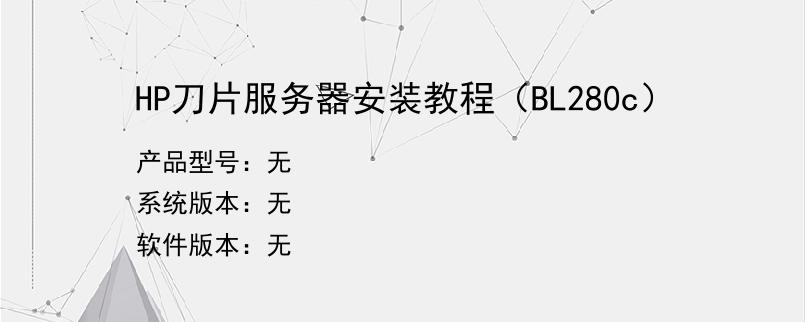导读:操作步骤/方法1在浏览器中登录http://10.1.,输入帐号密码(建议使用IE浏览器,安装java,版本都不要太高的),进入服务器管理界面.选择需要登录的服务器;2选择ILO,进入远程管理配置;3选择第二个.IntegratedRemoteConsole,用窗口式登录4进入服务器,点击上面硬盘图标,选择Image,选择惠普镜像SS860.2010_0909.32-x5iso(引导程序);重启刀...
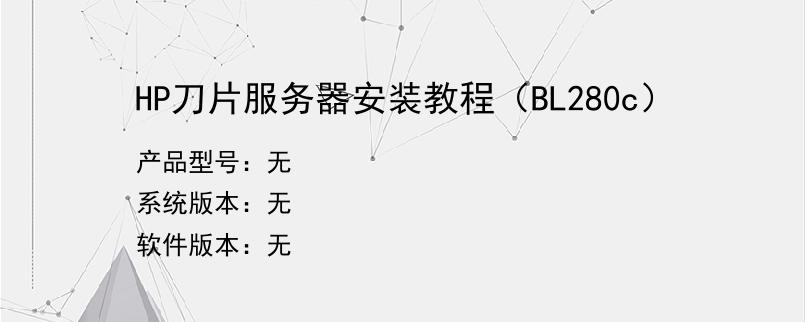
操作步骤/方法
1
在浏览器中登录http://10.1.,输入帐号密码(建议使用IE浏览器,安装java,版本都不要太高的),进入服务器管理界面.选择需要登录的服务器;
2
选择ILO,进入远程管理配置;
3
选择第二个.IntegratedRemoteConsole,用窗口式登录
4
进入服务器,点击上面硬盘图标,选择Image,选择惠普镜像SS860.2010_0909.32-x
5
iso(引导程序);重启刀片,右上角红叉左边的那个标志点开有个systemrestart,就是重启键;
6
选择语言和美式键盘,默认下一步;
7
软件协议,直接agree;
8
选择install,安装;
9
显示硬盘信息,选择第一块硬盘;
10
选择需要安装的操作系统版本,本次安装的是windows2003企业版;
11
选择系统以什么方式安装,因为我们是导入镜像,所以选择IloVirtualMea;
12
选择文件系统格式和分区大小;
13
填写操作系统的信息,(用户组,密码,密钥,时间所在地区,许可类型,数量的许可证);
14
wbem/snmp简单网络管理协议配置默认下一步;
15
Snmp简单网络管理协议配置,默认下一步;
16
proliant支持包安装配置默认下一步;
17
显示你所设置的信息;
18
分区磁盘;
19
需要导入操作系统iso镜像;
20
先把HP引导程序的镜像弹出,然后选择操作系统iso;
21
开始导入镜像;
22
格式化磁盘,安装系统;
23
选择快捷键,ctrl+alt+del.输入登录密码进入系统;ctrl+alt+del这个快捷键在右上角硬盘图标左边那个,点开就看到了;
24
重启后系统就安装完毕;
END
以上就是小编为大家介绍的HP刀片服务器安装教程(BL280c)的全部内容,如果大家还对相关的内容感兴趣,请持续关注上海建站网!
标签:
内容声明:网站所展示的内容均由第三方用户投稿提供,内容的真实性、准确性和合法性均由发布用户负责。上海建站网对此不承担任何相关连带责任。上海建站网遵循相关法律法规严格审核相关关内容,如您发现页面有任何违法或侵权信息,欢迎向网站举报并提供有效线索,我们将认真核查、及时处理。感谢您的参与和支持!